2014 OPEL MOKKA infotainment
[x] Cancel search: infotainmentPage 110 of 241
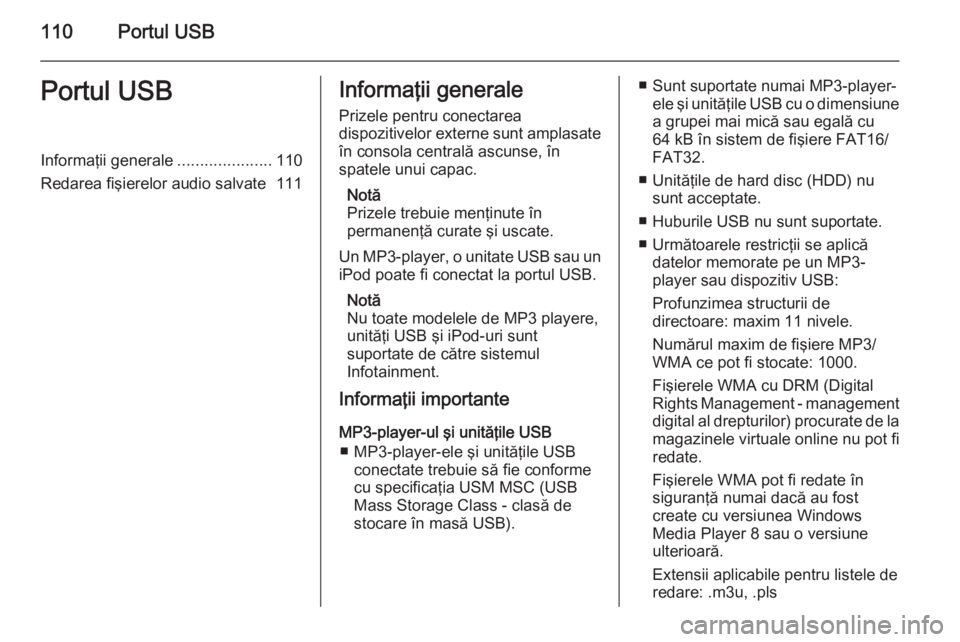
110Portul USBPortul USBInformaţii generale.....................110
Redarea fişierelor audio salvate 111Informaţii generale
Prizele pentru conectarea
dispozitivelor externe sunt amplasate
în consola centrală ascunse, în
spatele unui capac.
Notă
Prizele trebuie menţinute în
permanenţă curate şi uscate.
Un MP3-player, o unitate USB sau un
iPod poate fi conectat la portul USB.
Notă
Nu toate modelele de MP3 playere,
unităţi USB şi iPod-uri sunt
suportate de către sistemul
Infotainment.
Informaţii importante
MP3-player-ul şi unităţile USB ■ MP3-player-ele şi unităţile USB conectate trebuie să fie conforme
cu specificaţia USM MSC (USB
Mass Storage Class - clasă de stocare în masă USB).■ Sunt suportate numai MP3-player- ele şi unităţile USB cu o dimensiune
a grupei mai mică sau egală cu
64 kB în sistem de fişiere FAT16/ FAT32.
■ Unităţile de hard disc (HDD) nu sunt acceptate.
■ Huburile USB nu sunt suportate.
■ Următoarele restricţii se aplică datelor memorate pe un MP3-
player sau dispozitiv USB:
Profunzimea structurii de
directoare: maxim 11 nivele.
Numărul maxim de fişiere MP3/
WMA ce pot fi stocate: 1000.
Fişierele WMA cu DRM (Digital
Rights Management - management digital al drepturilor) procurate de la magazinele virtuale online nu pot fi
redate.
Fişierele WMA pot fi redate în
siguranţă numai dacă au fost
create cu versiunea Windows
Media Player 8 sau o versiune
ulterioară.
Extensii aplicabile pentru listele de
redare: .m3u, .pls
Page 112 of 241
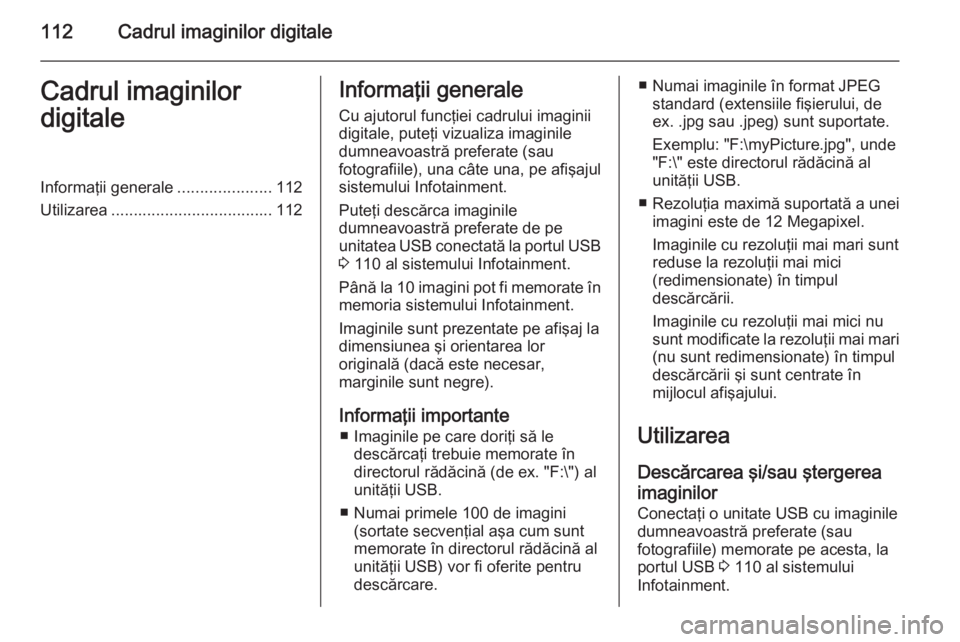
112Cadrul imaginilor digitaleCadrul imaginilor
digitaleInformaţii generale .....................112
Utilizarea .................................... 112Informaţii generale
Cu ajutorul funcţiei cadrului imaginii
digitale, puteţi vizualiza imaginile
dumneavoastră preferate (sau
fotografiile), una câte una, pe afişajul
sistemului Infotainment.
Puteţi descărca imaginile
dumneavoastră preferate de pe
unitatea USB conectată la portul USB
3 110 al sistemului Infotainment.
Până la 10 imagini pot fi memorate în
memoria sistemului Infotainment.
Imaginile sunt prezentate pe afişaj la
dimensiunea şi orientarea lor
originală (dacă este necesar,
marginile sunt negre).
Informaţii importante ■ Imaginile pe care doriţi să le descărcaţi trebuie memorate în
directorul rădăcină (de ex. "F:\") al
unităţii USB.
■ Numai primele 100 de imagini (sortate secvenţial aşa cum sunt
memorate în directorul rădăcină al unităţii USB) vor fi oferite pentru
descărcare.■ Numai imaginile în format JPEG standard (extensiile fişierului, de
ex. .jpg sau .jpeg) sunt suportate.
Exemplu: "F:\myPicture.jpg", unde
"F:\" este directorul rădăcină al
unităţii USB.
■ Rezoluţia maximă suportată a unei imagini este de 12 Megapixel.
Imaginile cu rezoluţii mai mari sunt
reduse la rezoluţii mai mici
(redimensionate) în timpul
descărcării.
Imaginile cu rezoluţii mai mici nu
sunt modificate la rezoluţii mai mari
(nu sunt redimensionate) în timpul
descărcării şi sunt centrate în
mijlocul afişajului.
Utilizarea
Descărcarea şi/sau ştergerea
imaginilor
Conectaţi o unitate USB cu imaginile
dumneavoastră preferate (sau
fotografiile) memorate pe acesta, la
portul USB 3 110 al sistemului
Infotainment.
Page 113 of 241
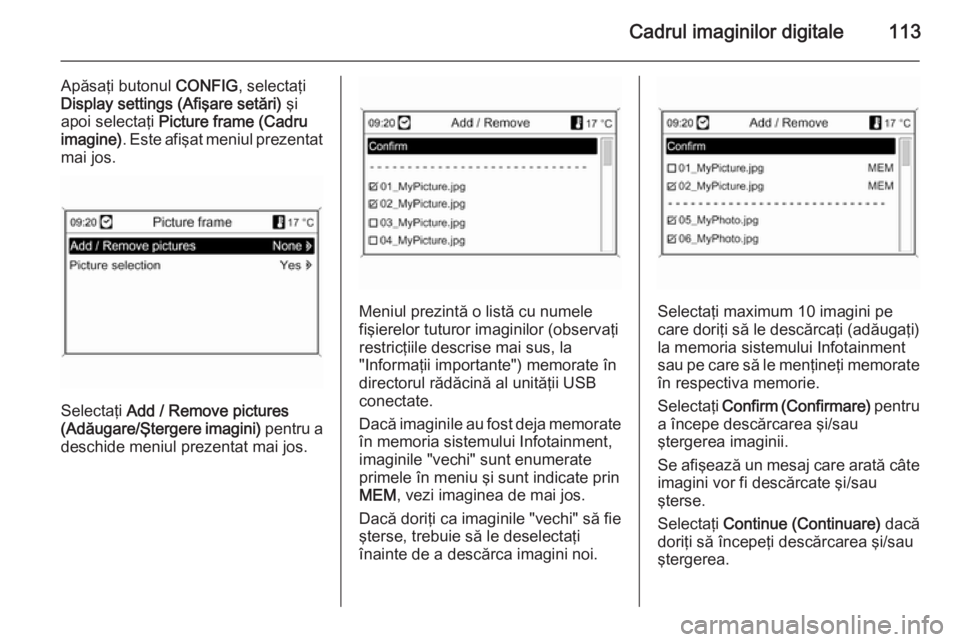
Cadrul imaginilor digitale113
Apăsaţi butonul CONFIG, selectaţi
Display settings (Afişare setări) şi
apoi selectaţi Picture frame (Cadru
imagine) . Este afişat meniul prezentat
mai jos.
Selectaţi Add / Remove pictures
(Adăugare/Ştergere imagini) pentru a
deschide meniul prezentat mai jos.
Meniul prezintă o listă cu numele
fişierelor tuturor imaginilor (observaţi
restricţiile descrise mai sus, la
"Informaţii importante") memorate în
directorul rădăcină al unităţii USB
conectate.
Dacă imaginile au fost deja memorate în memoria sistemului Infotainment,
imaginile "vechi" sunt enumerate
primele în meniu şi sunt indicate prin
MEM , vezi imaginea de mai jos.
Dacă doriţi ca imaginile "vechi" să fie
şterse, trebuie să le deselectaţi
înainte de a descărca imagini noi.Selectaţi maximum 10 imagini pe
care doriţi să le descărcaţi (adăugaţi)
la memoria sistemului Infotainment
sau pe care să le menţineţi memorate
în respectiva memorie.
Selectaţi Confirm (Confirmare) pentru
a începe descărcarea şi/sau
ştergerea imaginii.
Se afişează un mesaj care arată câte
imagini vor fi descărcate şi/sau
şterse.
Selectaţi Continue (Continuare) dacă
doriţi să începeţi descărcarea şi/sau
ştergerea.
Page 114 of 241

114Cadrul imaginilor digitale
Afişarea imaginilor
Imaginile memorate în memoria
sistemului Infotainment pot fi
prezentate pe afişaj câte una.
Apăsaţi butonul CONFIG, selectaţi
Display settings (Afişare setări) ,
selectaţi Picture frame (Cadru
imagine) şi apoi selectaţi Picture
selection (Selecţie imagini) . Este
afişat meniul prezentat mai jos.
Selectaţi imaginea pe care doriţi să o
prezentaţi pe afişaj.
Apăsaţi butonul INFO de câteva ori
până când imaginea selectată este
prezentată pe afişaj.
Pentru afişarea din nou a unui meniu
implicit Infotainment, apăsaţi orice
buton al sistemului Infotainment.
Cât timp imaginea rămâne selectată
în meniul Picture selection (Selecţie
imagini) , aceasta poate fi afişată în
orice moment cu ajutorul butonului
INFO .
Page 115 of 241

Sistemul de navigaţie115Sistemul de navigaţieInformaţii generale.....................115
Utilizarea .................................... 116
Introducerea destinaţiei .............126
Ghidarea .................................... 143
Ghidarea dinamică ....................150
Hărţile ........................................ 151
Prezentare generală a
simbolurilor ................................ 153Informaţii generale
Sistemul de navigaţie vă va ghida în
siguranţă către destinaţia
dumneavoastră fără a fi nevoie să
citiţi hărţi, chiar dacă nu aveţi
informaţii de la nivel local.
La calculul traseului, se ia în
considerare situaţia curentă a
traficului dacă ghidarea dinamică în traseu este utilizată. În acest scop,
sistemul Infotainment recepţionează
anunţuri despre trafic din zona
curentă de recepţie prin intermediul RDS TMC.
Sistemul de navigaţie nu poate totuşi
să ia în calcul incidentele din trafic, reglementările de trafic modificate
recent şi pericolele sau problemele ce
survin brusc (de exemplu, lucrările la
carosabil).Atenţie
Utilizarea sistemului de navigaţie
nu exonerează şoferul de
răspunderea privind o atitudine
corectă, vigilentă în trafic. Toate
reglementările de circulaţie
relevante trebuie respectate
întotdeauna. Dacă o instrucţiune
de navigaţie contravine
reglementărilor de circulaţie, se
vor aplica întotdeauna
reglementările de circulaţie.
Funcţionarea sistemului de
navigaţie
Poziţia şi deplasarea autovehiculului
sunt detectate prin sistemul de
navigaţie utilizând senzori. Distanţa
parcursă este determinată de
semnalul vitezometrului
autovehiculului, iar deplasările de
virare în curbe de un senzor
giroscopic. Poziţia este determinată
de sateliţii GPS (sistemul de
poziţionare globală).
Prin compararea semnalelor de la
senzori cu hărţile digitale de pe cardul SD cu hărţi, poziţia poate fi
determinată cu o precizie de aprox.
10 metri.
Page 116 of 241

116Sistemul de navigaţie
Sistemul va funcţiona şi cu o recepţie
defectuoasă a semnalului GPS,
totuşi, precizia determinării poziţiei va fi redusă.
După ajungerea la adresa de
destinaţie sau la punctul de interes
(staţia de alimentare cea mai
apropiată, hotelul cel mai apropiat
etc.), traseul este calculat de la
locaţia curentă la destinaţia selectată.
Ghidarea în traseu este asigurată prin anunţuri vocale şi prin indicaţii pe
ecran, precum şi prin intermediul unui afişaj cu hartă color.
Sistemul de informaţii TMC despre trafic şi ghidarea
dinamică în traseu
Sistemul de informaţii TMC despre
trafic recepţionează toate informaţiile
despre trafic de la posturile de radio
TMC. Dacă este activată ghidarea
dinamică în traseu, aceste informaţii
sunt luate în consideraţie la
calcularea traseului general. În cadrul acestui proces, traseul este planificatastfel încât problemele de trafic
referitoare la criteriile preselectate să fie evitate.
Dacă apare o problemă de trafic în
cursul ghidării dinamice în traseu, în
funcţie de presetare, se afişează un
mesaj prin care se solicită decizia
şoferului cu privire la eventuala
modificare a traseului.
Informaţiile TMC despre trafic sunt
prezentate ca simboluri pe afişajul de
ghidare în traseu sau ca text detaliat
în meniul TMC messages (Mesaje
TMC) .
Pentru a putea utiliza informaţiile
TMC despre trafic, sistemul trebuie să recepţioneze posturile de radio TMC
din regiunea respectivă.
Ghidarea dinamică în traseu
funcţionează numai dacă sunt
recepţionate informaţii despre trafic
prin intermediul sistemului de
informaţii TMC despre trafic.
Funcţia de ghidare dinamică pe
traseu poate fi dezactivată în meniul Navigation options (Opţiuni de
navigaţie) , vezi capitolul "Ghidare"
3 143.Date privind hărţile
Toate datele necesare cu privire la
hărţi sunt stocate pe un card SD
furnizat împreună cu sistemul
Infotainment.
Pentru descrieri detaliate cu privire la
manevrarea şi înlocuirea cardului SD cu hărţi, consultaţi capitolul „Hărţile”
3 151.
Utilizarea
Elementele de comandă Cele mai importante elemente de
comandă specifice navigaţiei sunt
următoarele:
Butonul NAV: activarea sistemului de
navigaţie; afişarea poziţiei curente
(dacă ghidarea în traseu este
dezactivată); afişarea traseului
calculat (dacă ghidarea în traseu este
activată); comutarea între afişaj cu
hartă completă, afişaj cu săgeţi (dacă ghidarea în traseu este activată) şi
afişaj cu ecran scindat, a se vedea
mai jos "Informaţii pe afişaj".
Page 120 of 241

120Sistemul de navigaţie
Setarea sistemului de navigaţieApăsaţi butonul CONFIG şi apoi
selectaţi Navigation settings (Setări
navigaţie) pentru a deschide un
meniu cu setările specifice sistemului
de navigaţie.
Navigation volume (Volum navigaţie)
Volumurile sonore relative ale
mesajelor de navigaţie
( Announcement (Anunţ) ) şi sursei
audio ( Background (Fundal) ) în
cursul unui mesaj de navigaţie pot fi
presetate.
Setaţi valorile dorite pentru
Announcement (Anunţ) şi
Background (Fundal) .
Pentru a testa setările curente:
selectaţi Volume test (Testare
volum) .
TMC settings (Setări TMC)
Selectaţi Infotypes (Tipuri de
informaţii) pentru a accesa un
submeniu cu diferite opţiuni pentru a
defini dacă şi care tipuri
informaţionale de mesaje despre
trafic urmează a fi afişate pe harta de ghidare dinamică în traseu.
Când se selectează User defined
(Definite de utilizator) se pot defini
tipurile informaţionale ce urmează a fi
afişate.Sort criteria (Criterii de sortare)
Selectaţi dacă mesajele despre trafic
urmează a fi afişate în ordinea
distanţelor aferente sau în ordine
alfabetică după denumirea străzilor.Warning messages when route
guidance is inactive (Mesaje de
avertizare când ghidarea în traseu
este inactivă)
Decideţi dacă sistemul Infotainment
trebuie să anunţe mesaje de
avertizare, chiar dacă nu este
activată ghidarea în traseu.
Page 121 of 241

Sistemul de navigaţie121
Delete lists (Ştergere liste)
Selectaţi dacă toate intrările din
Address book (Agendă) sau din Last
destinations (Ultimele destinaţii)
urmează să fie şterse.
Import individual POIs (Importare
POI-uri individuale)
Se aplică numai dacă o unitate USB
cu date referitoare la punctele de
interes (POI) memorate în aceasta
este conectată la portul USB 3 110 al
sistemului Infotainment.
Importarea datelor POI de la o unitate
USB, vezi mai jos "Exportarea şi
importarea datelor POI".
Delete all imported POIs (Ştergere
toate POI-urile importate)
Se aplică numai dacă datele POI au
fost importate în sistemul
Infotainment, vezi mai jos
"Exportarea şi importarea datelor
POI".
Selectaţi acest element de meniu
pentru a îndepărta toate datele POI-
urilor importate din memoria myPOIs a sistemului Infotainment.
Notă
Nu este posibilă îndepărtarea
directă a punctelor de interes
importate individual din memoria myPOIs.
Dacă doriţi să îndepărtaţi POI-urile
importate individual: importaţi datele POI actualizate în sistemul
Infotainment care nu conţine datele
adreselor respectivelor POI-uri.
Pentru îndepărtarea tuturor POI-
urilor importate de o anumită
categorie: importaţi un fişier cu date
POI gol din respectiva categorie în
sistemul Infotainment.Export POIs (Exportare POI-uri)
Exportă toate datele POI-urilor
memorate în memoria myPOIs a
sistemului Infotainment la o unitate
USB conectată la portul USB 3 110,
vezi mai jos "Exportarea şi importarea
datelor POI".
Delete Home address (Ştergere
adresă acasă)
Şterge adresa de domiciliu setată în
prezent (afişată în meniul Enter
destination (Introducere destinaţie) ,
vezi capitolul "Introducerea
destinaţiei" 3 126).
Exportarea şi importarea datelor
POI
Explicaţii introductiveTipurile de date POI
Sistemul Infotainment asigură
următoarele tipuri de date ale
punctelor de interes:
■ Points of Interest (Puncte de
interes) predefinite memorate pe
cardul SD al hărţii şi indicat prin
pictograme pe afişajul hărţii.